동영상 속도 조절 기능은 요즘 유튜브에서 빈번하게 사용되며, 주로 제작 과정이나 작업 영상, 그리고 시청자가 지루해할 수 있는 부분에서 활용됩니다. 영상 편집은 시청자의 니즈를 고려해야 하며, 지루한 부분은 빠르게 배속하여 보여주는 방식으로 시청자의 흥미를 유지하는 것이 중요합니다. 영상 편집 프로그램인 필모라는 동영상 재생 속도 조절 기능을 제공하여 지루한 영상을 즐겁고 흥미로운 영상으로 만들어줍니다. 이번 포스트에서 필모라를 사용하여 다양한 동영상 속도 조절하는 방법을 알려드리겠습니다.
Part 1: 슬로우/패스트 모션 효과 설정
슬로우 또는 패스트 모션 효과는 시청자들에게 다양한 시각적 효과를 제공하거나 특정 장면을 강조하는 데에도 활용됩니다. 필모라의 동영상 속도 조절 기능을 활용하여 슬로우 또는 패스트 모션을 설정해보겠습니다.
- 슬로우 모션 효과: 영상의 재생 속도를 원래 속도보다 느리게 만드는 기술을 말합니다. 이를 통해 동영상의 움직임이 느린 속도로 재생되어, 세밀한 동작이나 순간들을 더욱 잘 관찰하고 감상할 수 있습니다.
- 패스트 모션 효과: 영상의 재생 속도를 원래 속도보다 빠르게 만드는 기술을 말합니다. 이를 통해 동영상의 움직임이 빠른 속도로 재생되어, 빠른 속도의 변화나 액션을 감상할 수 있습니다.
필모라에 편집할 미디어를 불러온 다음 타임 라인에 있는 영상 클립을 우클릭하여 세부 메뉴에서 ‘일반 스피드’를 클릭하거나 해당 영상 클립을 클릭한 다음 키보드 단축키 Ctrl+R을 누릅니다.
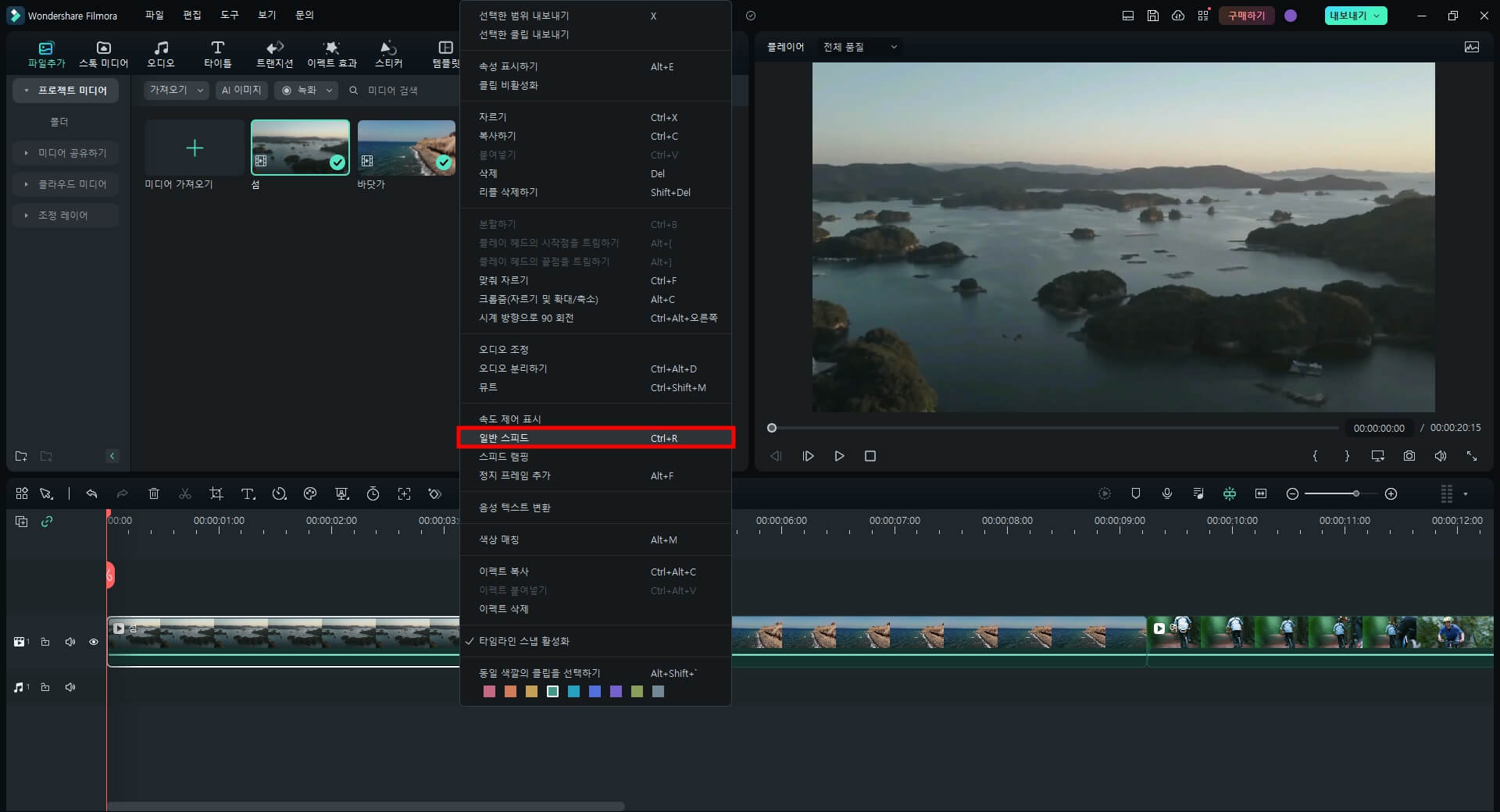
좌측에 동영상 속도 조절창이 표시됩니다. ‘속도’에서 슬라이드 바를 잡고 재생 속도를 쉽게 조절할 수 있습니다. 우측으로 드래그하면 빠르게, 좌측으로 드래그하면 느리게 동영상 재생 속도가 조절됩니다. 1.0은 일반적인 동영상 재생 속도를 나타내며, 2.0은 2배 빠른 동영상 재생 속도를 내어 패스트 모션 효과를 줄 수 있습니다. 반대로 0.5는 일반적인 재생 속도보다 절반 정도 느린 슬로우 모션 효과를 줄 수 있습니다. ‘후진 속도’ 옵션을 켜면 영상을 되감기하는 역재생도 가능합니다.
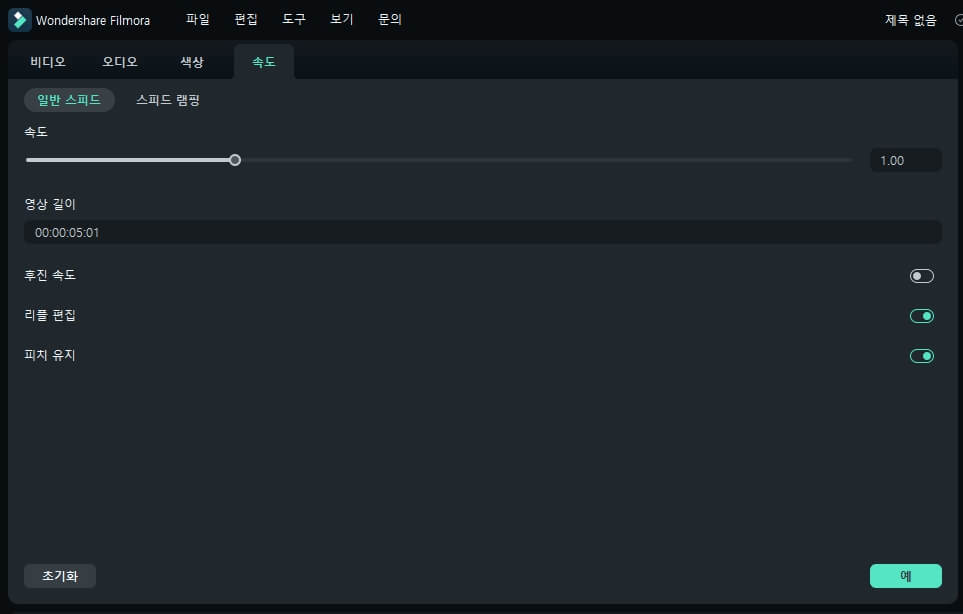
재생 속도를 변경하면 영상 클립의 지속 기간도 함께 변화하며, 시간, 분, 초, 프레임 수로 설정됩니다. 동영상 속도 조절이 완료되면 타임라인에서 영상 클립의 변화를 확인할 수 있습니다. 설정된 배속 값에 따라 영상 상단에 표시되어 사용자에게 시각적인 정보를 제공합니다.
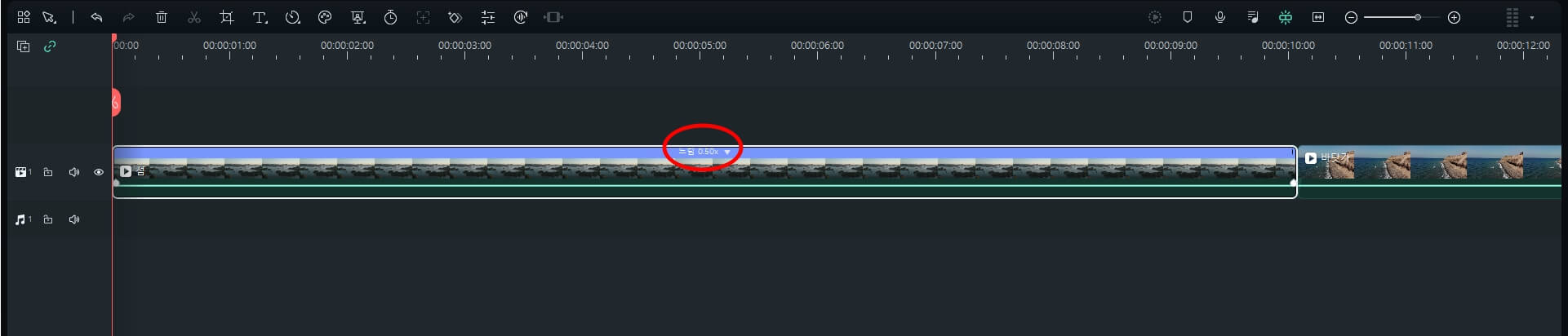
Part 2: 정지 프레임 효과
동영상 편집에서 정지 프레임 효과는 영상 중간에 특정 프레임을 정지시켜서 정지된 이미지를 보여주는 기술을 말합니다. 이 효과는 동영상에 독특한 강조와 감정을 부여하거나 특정 순간을 강조하기 위해 사용됩니다. 필모라의 기능을 활용하여 정지 프레임 효과를 설정해보겠습니다.
모라에 편집할 미디어를 불러온 다음 타임 라인에 있는 영상 클립을 우클릭하여 세부 메뉴에서 ‘정지 프레임 효과’를 클릭하거나 해당 영상 클립을 클릭한 다음 키보드 단축키 Alt+F을 누릅니다.
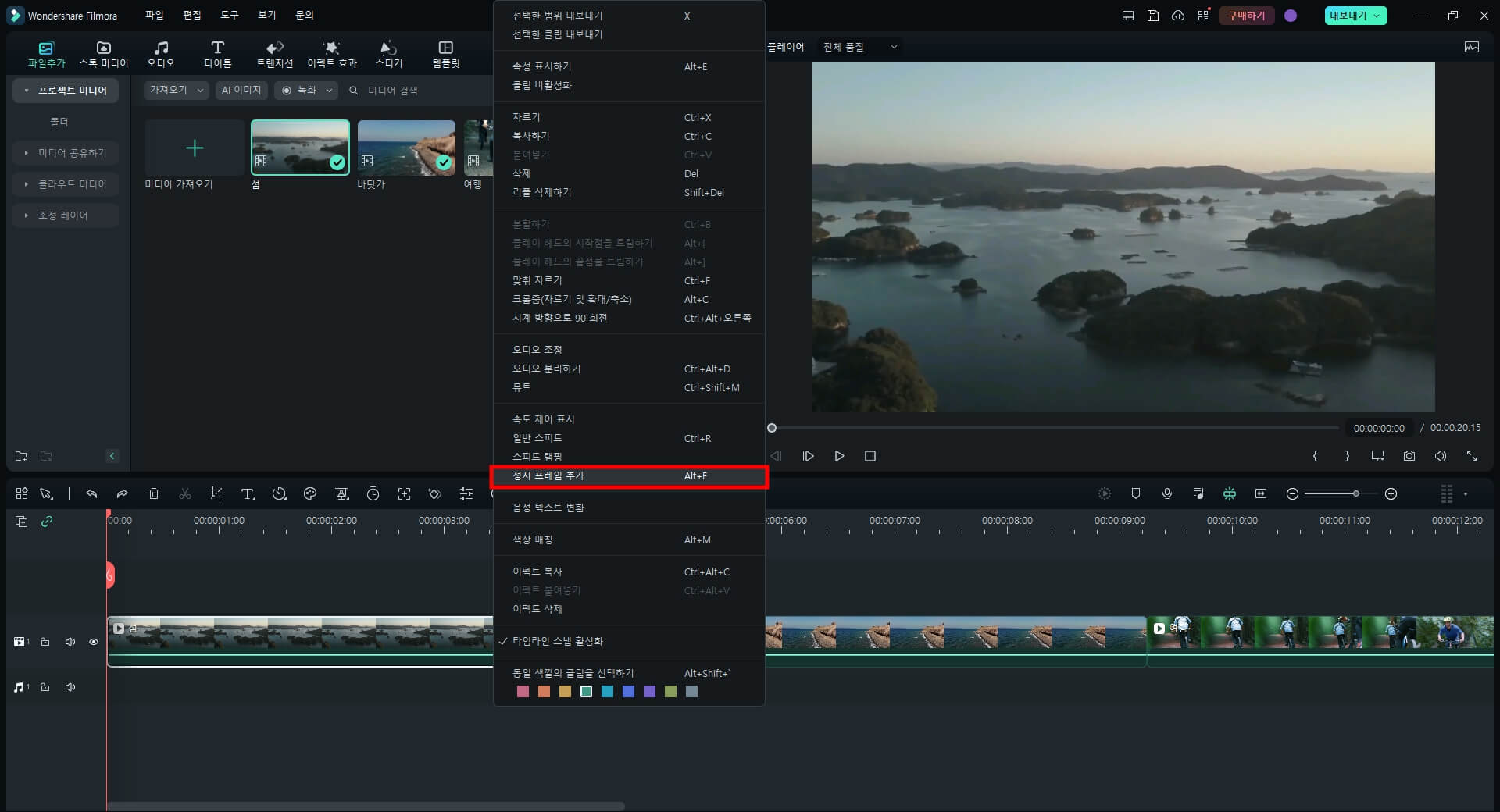
정지 프레임 효과를 클릭하면 바로 타임라인에서 정지 프레임이 설정된 것을 볼 수 있습니다. 정지 프레임의 지속 시간 변경은 간단한 드래그로 쉽게 처리할 수 있습니다. 설정된 고정 프레임의 지속기간이 끝나면 다른 영상클립이 재생됩니다.
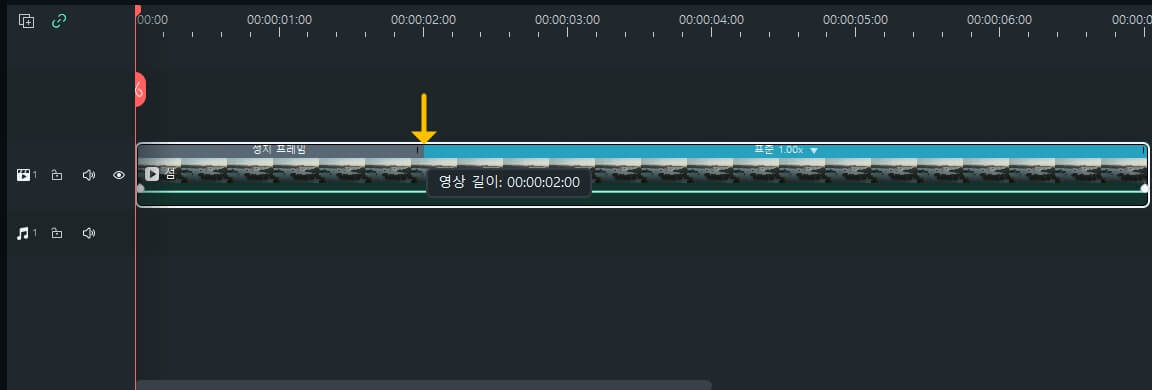
Part 3: 스피드 램핑
스피드 램핑(Speed Ramping)은 동영상 재생 속도가 점진적으로 가속하거나 감속하는 것을 말합니다. 영상의 재생 속도를 부드럽게 느리게 또는 빠르게 조절하여, 특정 장면을 강조하거나 시간을 압축하여 다이내믹하고 효과적인 시각 효과를 연출하는 데에 사용됩니다.
- 느린 속도로 재생: 특정 장면을 천천히 보여주기 위해, 영상의 재생 속도를 느린 속도로 조절합니다. 이를 통해 동작이 부드럽게 펼쳐지거나 더욱 감미로운 효과를 낼 수 있습니다.
- 빠른 속도로 재생: 액션 장면이나 빠른 움직임을 강조하기 위해, 영상의 재생 속도를 빠른 속도로 조절합니다. 이를 통해 다이내믹한 분위기를 연출하거나 시간을 단축하여 요점을 효과적으로 전달할 수 있습니다.
필모라에 편집할 미디어를 불러온 다음 타임 라인에 있는 영상 클립을 우클릭하여 세부 메뉴에서 ‘스피드 램핑’을 클릭합니다.
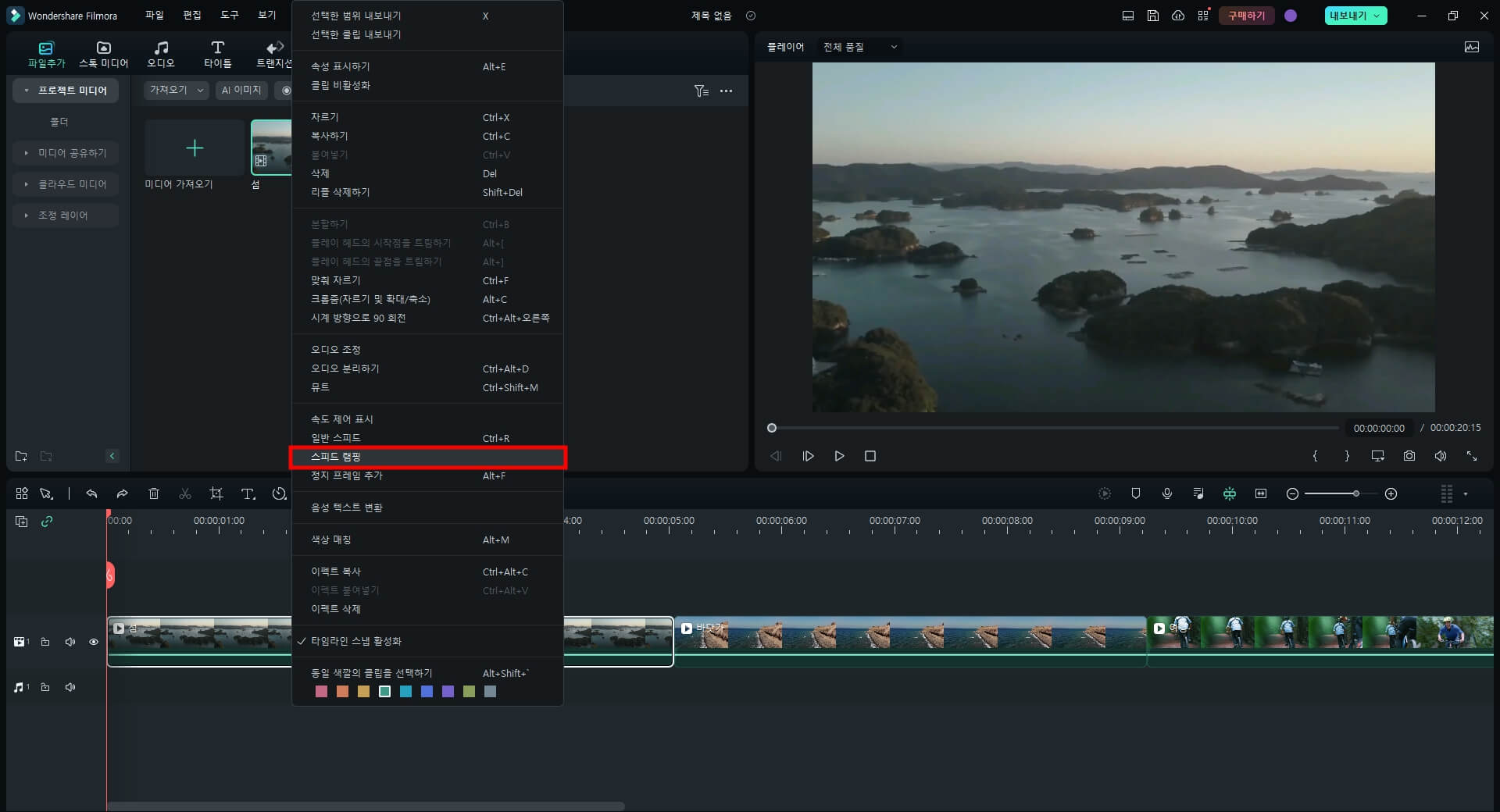
상단 좌측에 스피드 램핑 설정창이 나타납니다. 기본 제공하는 몽타주, 히어로 타임, 불릿 타임, 점퍼, 플래시 인, 플래시 아웃 타입을 선택하여 손쉽게 스피드 램핑 효과를 낼 수 있으며, 사용자 정의를 클릭하여 직접 스피드 램핑 효과를 만들어 추가할 수도 있습니다.
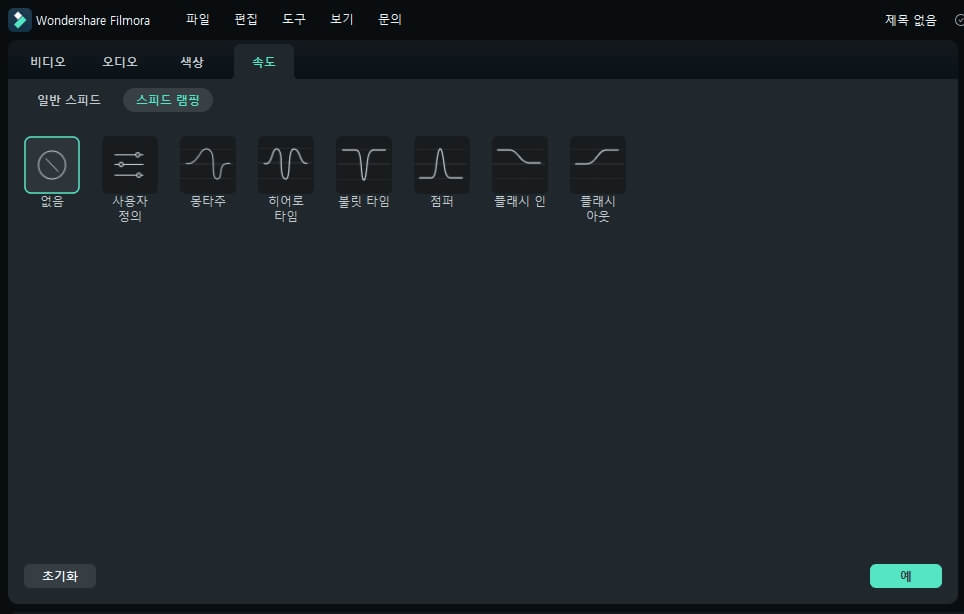
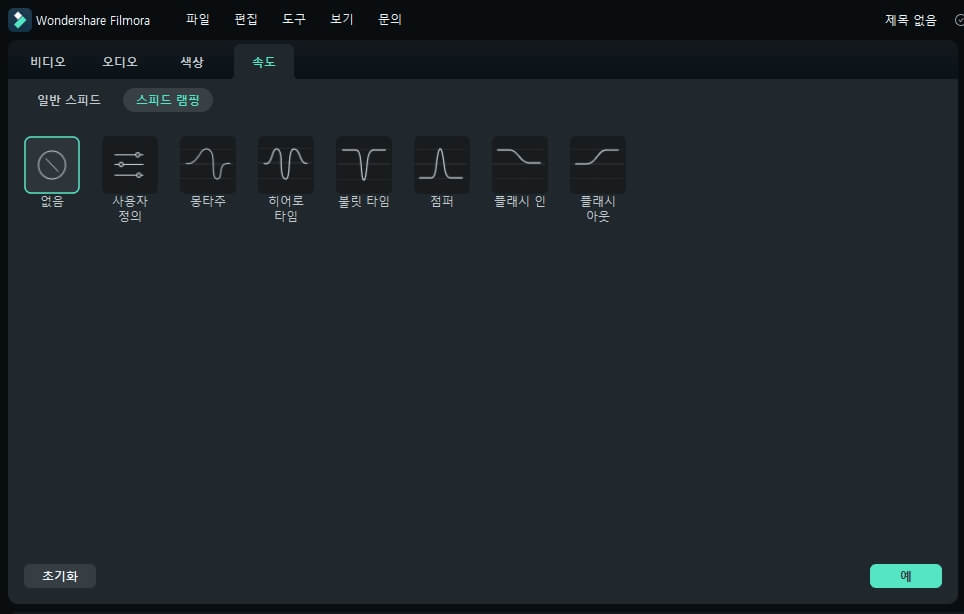
마무리
동영상 배속/속도 조절 가능한 프로그램인 필모라를 통해 슬로우 모션, 정지프레임 추가, 스피드 램핑 등 속도 조절과 관련된 작업을 쉽고 간편하게 수행할 수 있습니다. 이러한 효과는 영상에 특별한 감정과 매력을 더해주며, 동영상의 흐름을 유연하게 조절하는 데에 큰 도움이 됩니다.
슬로우모션은 더욱 섬세한 움직임과 감동적인 순간을 부각시킬 수 있고, 정지프레임 추가는 특정 장면을 강조하여 시각적으로 인상적인 효과를 연출합니다. 또한, 스피드 램핑은 동적인 분위기와 시간 압축을 가능하게 해서 영상을 더욱 흥미롭게 만들어줍니다. 이러한 동영상 속도 조절 기술을 적극 활용하여 더욱 매력적이고 생동감 넘치는 동영상을 만들어 보세요!



